Accédez a votre routeur via 192.168.1.1 ou 192.168.0.1 et changez le mot de passe pour eviter le vol de votre wifi.
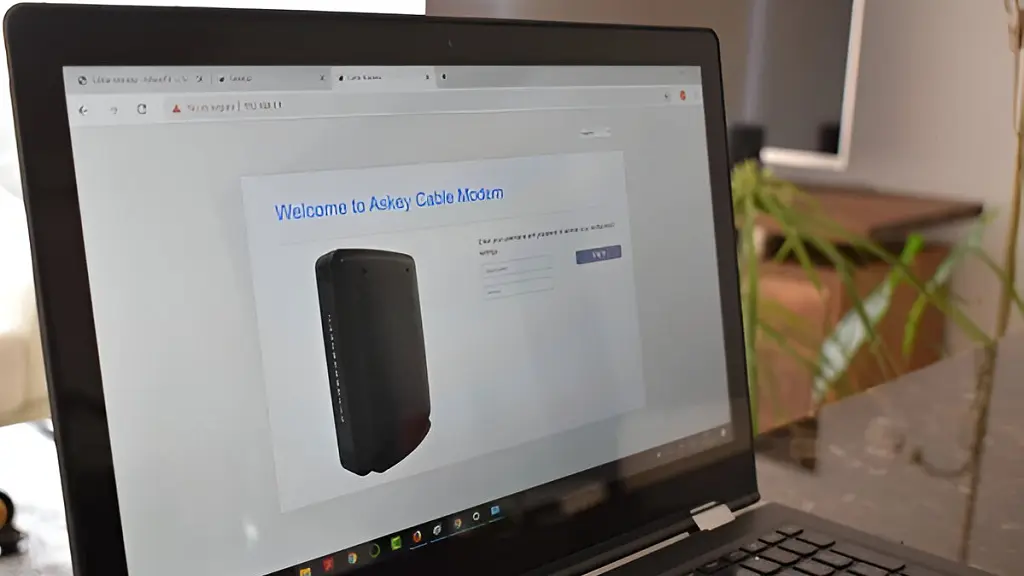
Votre connexion Internet ralentit-elle sans raison apparente ? Vous pensez que votre voisin vole votre wifi ? Une bonne mesure serait donc de changer le mot de passe de votre réseau wifi. Pour cela, vous n’avez pas besoin de recourir à un spécialiste. Il vous suffit d’avoir le mot de passe du routeur à portée de main et de connaître l’adresse IP du routeur (192.168.1.1 la plus courante).
La vérification de l’utilisation de votre WiFi par un intrus
Astuce : La vérification de l’utilisation de votre WiFi par un intrus
La première des données peut être obtenue en appelant votre fournisseur d’accès Internet, la seconde à partir de la configuration du réseau Windows. Ici, nous vous montrons comment le faire.
Comment trouver l’adresse IP de votre routeur
Sur votre PC, faites un clic droit sur l’icône d’accès à Internet et sélectionnez Ouvrir les paramètres réseau et Internet.
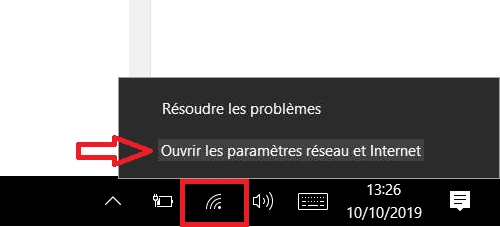
Entrez dans le Centre Réseau et partage et cliquez sur votre connexion Wi-Fi.
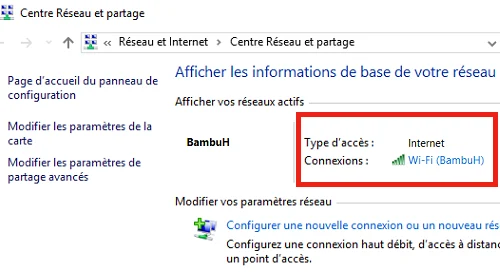
Dans la fenêtre qui s’ouvre, cliquez sur Détails. Une autre fenêtre s’ouvrira. Vous trouverez l’IP du routeur à droite de Passerelle par défaut. Ici, 192.168.1.1 mais cela pourrait aussi être 192.168.0.1 etc.
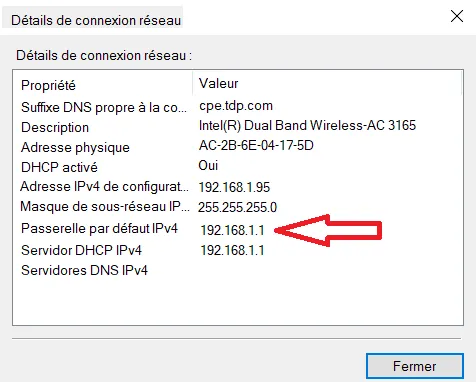
Comment rentrer dans le routeur et changer le mot de passe WiFi
Une fois que vous avez le mot de passe et l’adresse IP du routeur, ouvrez un onglet dans votre navigateur Web. Dans la barre d’adresse, écrivez l’IP du routeur (192.168.1.1 dans mon cas) et appuyez sur Entrée.
Si une page apparaît indiquant que la connexion n’est pas privée, cliquez sur Paramètres avancés. Cliquez ensuite sur le lien Continuer vers le site 192.168.1.1 (dangereux).
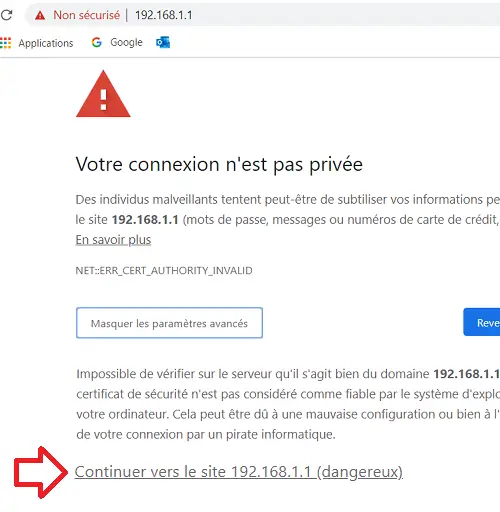
La page de connexion du routeur apparaît. Entrez le nom d’utilisateur, qui est généralement admin, le mot de passe (celui que votre FAI vous a donné) et cliquez sur Log In.
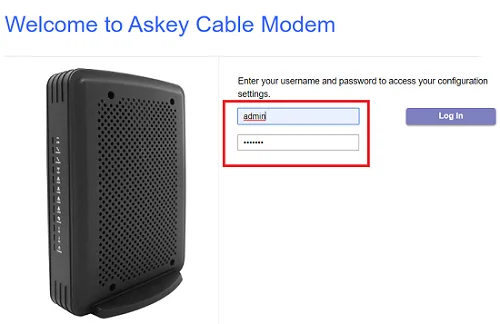
Cliquez sur WiFi, faites défiler vers le bas et cliquez sur Change Key (modifier la clé).
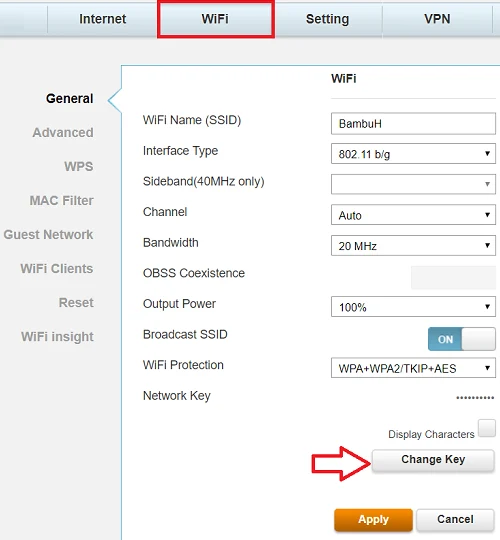
Dans la fenêtre qui s’ouvre, saisissez un nouveau mot de passe dans le champ Password, saisissez-le à nouveau dans le champ Re-enter Password, puis cliquez sur Save.
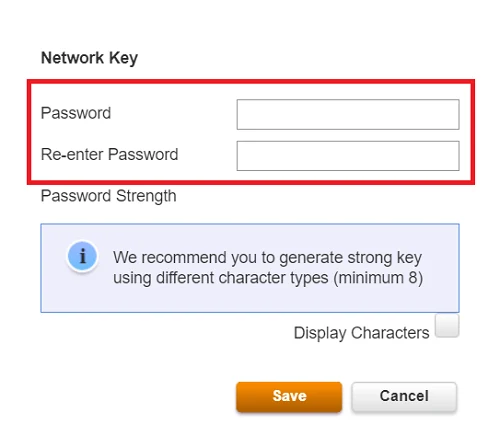
Revenez à la fenêtre précédente et cliquez sur Appliquer, et vous avez terminé. Si vous souhaitez augmenter la sécurité de votre réseau, vous pouvez le cacher à la vue de vos voisins. Pour ce faire, cliquez sur le commutateur en haut de la catégorie WiFi sur la page de configuration du routeur.
Je veux changer mon code wifi
Ui
vous n’avez pas besoin de recourir à un spécialiste. Il vous suffit d’avoir le mot de passe du routeur à portée de main et de connaître l’adresse IP du routeur (192.168.1.1 la plus courante). La première des données peut être obtenue en appelant votre fournisseur d’accès
Merci !
J’ai perdu mon code wifi SSid: Airtel 4G Routeur_AAFF
Pour récupérer votre code WiFi perdu pour « Airtel 4G Routeur_AAFF », vérifiez d’abord les autocollants sur le routeur pour le mot de passe par défaut. Si indisponible, accédez à l’interface du routeur via l’adresse IP (souvent 192.168.1.1) en utilisant « admin » comme identifiant et mot de passe par défaut.
En dernier recours, réinitialisez le routeur aux réglages d’usine en utilisant le bouton de réinitialisation, généralement situé à l’arrière du routeur, mais cela effacera tous les paramètres personnalisés.
ok